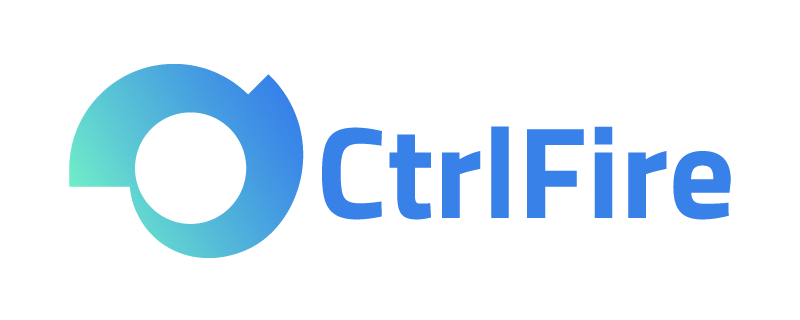指纹浏览器使用指南:下载、安装、注册、配置环境一站式教程!
随着网络安全和隐私保护的需求日益增加,一个能够有效防止账号关联和封禁的浏览器显得尤为重要,指纹浏览器成为了多平台多账户安全管理的首选工具。本文将以CtrlFire防检测浏览器为例,详细介绍如何下载、安装、注册及配置这款浏览器,帮助您快速上手,保护您的在线操作安全。
指纹浏览器是一种专门设计来避免网站跟踪用户真实身份信息的浏览器。它通过修改或隐藏用户的浏览器指纹信息(如IP地址、操作系统、浏览器类型等),使每次上网时都仿佛是一个全新的用户。这对于需要保护隐私、防止账号被关联封禁的用户来说,提供了极大的便利和安全保障。
为了帮助大家更好地理解和利用指纹浏览器,接下来将以CtrlFire为例,详细介绍其下载、安装、注册及配置环境的一站式教程,帮助用户快速上手,保护在线操作安全。
下载、安装、注册详细操作流程
1、打开 https://ctrlfire.com/software下载桌面端(目前只支持Windows系统),按照提示进行安装 。
2、安装成功之后,打开桌面端,点击“现在注册”,填写姓名、邮箱、设置密码即可完成账号策注册。
3、注册成功之后,输入账号/邮箱和密码,勾选隐私协议和用户协议即可登录。
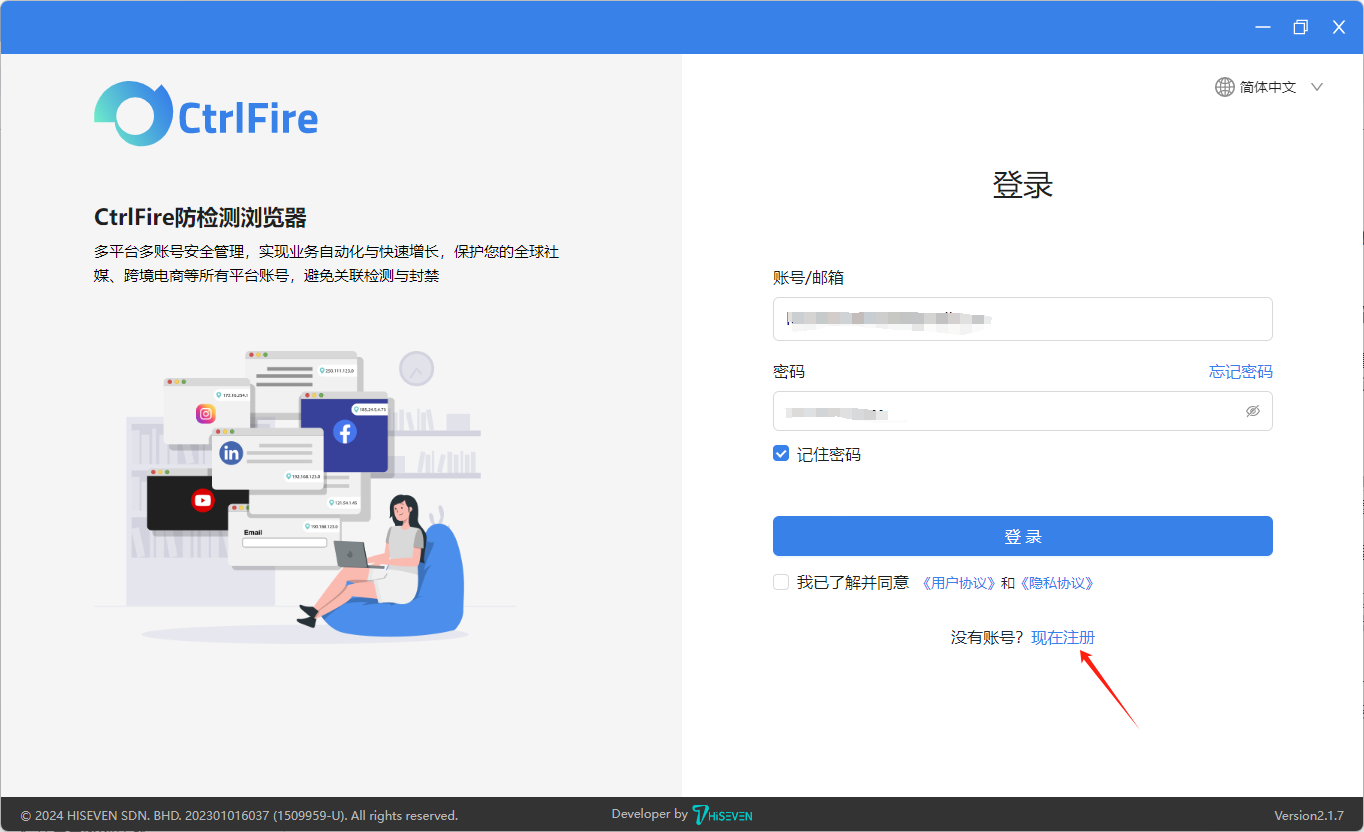
快速创建独立窗口和使用
1、登录成功之后,点击首页的创建账号,支持单独创建、批量创建、批量导入、迁移环境等,选择单独创建。
2、配置窗口名称、账号信息、代理信息、指纹配置,下拉其余配置可选默认或按需配置。新手用户可选择【随机生成】快速生成独一无二指纹环境,但是还是建议根据业务所在国家,进行仔细调整,以更好模拟出当地环境的窗口。
3、设置完成返回首页,点击【打开】即可使用浏览器窗口;
选择窗口展现样式
CtrlFire指纹浏览器窗口可选择开启/不开启【集成窗口】样式。集成窗口能够告别传统浏览器窗口多开管理难题,打开的所有浏览器窗口集中展示在同一页面的的左边菜单栏,当有多个窗口时可通过搜索快速找到需要的窗口。
若是关闭【集成窗口】,即每个窗口打开都会打开一个独立的页面,每一个窗口的浏览器指纹信息和IP地址等都是独一无二的。
上文已经详细介绍了如何下载、安装、注册及配置CtrlFire防检测浏览器,帮助用户快速上手,保护在线操作安全。CtrlFire的用户界面友好,支持多种高级配置选项,使得用户可以根据自己的需求个性化浏览器设置,无论是新手用户还是有经验的专业人士都能轻松上手。
现在,您已经了解了CtrlFire的所有关键功能和优势,是时候亲自体验一下这款强大的防检测浏览器了。无论是社交媒体运营,还是跨境电商店铺管理,或者只是希望在网上保持匿名和安全,CtrlFire都能满足您的需求。立即点击产品下载即可开始您的安全浏览之旅吧!